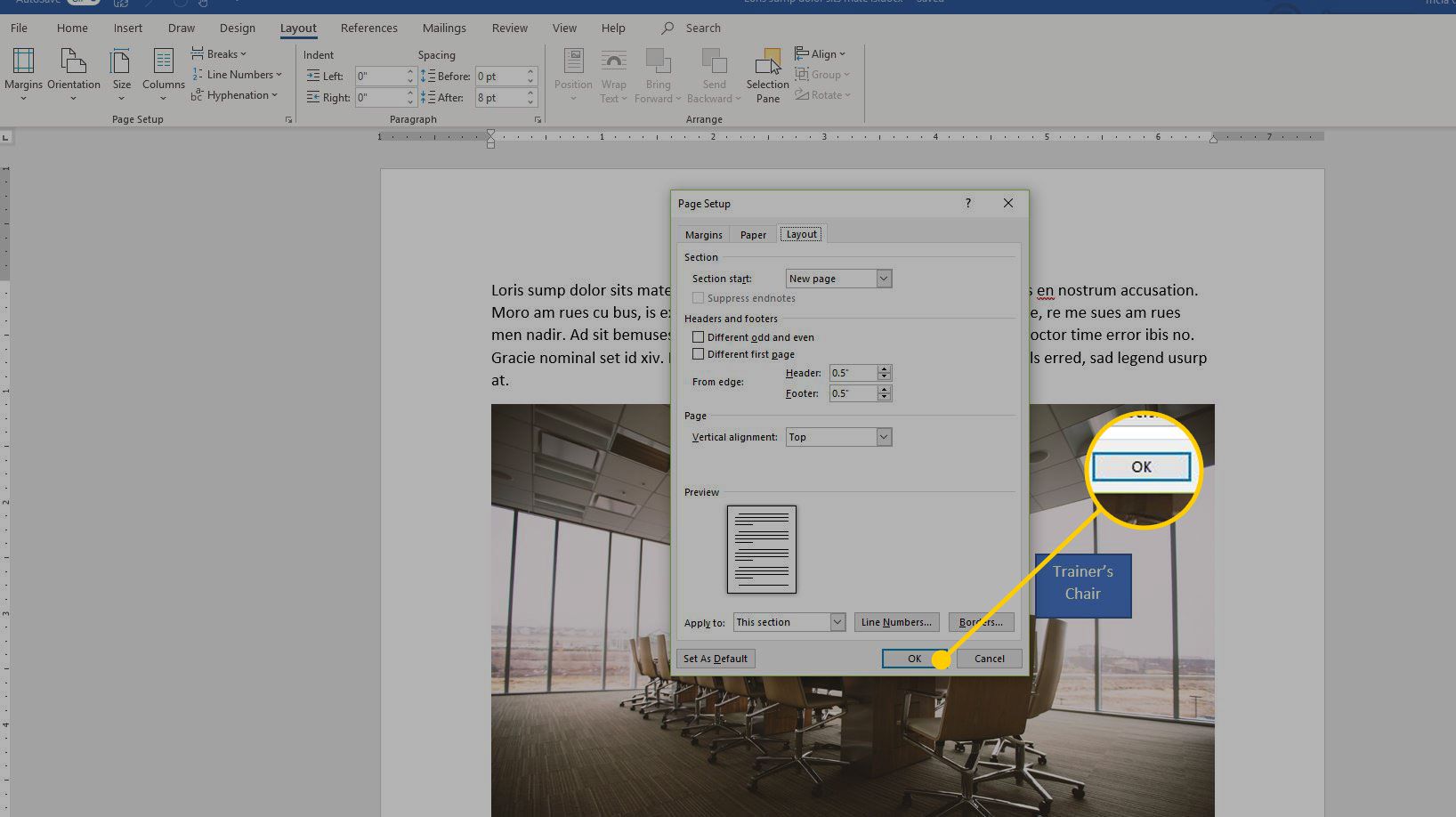Vad du ska veta
- För att centrera text i Word, använd Vertikal inriktning meny.
- De Vertikal inriktning menyn kontrollerar också Topp, Motiveratoch Botten textjustering.
- För att centrera texten i Word för endast en del av dokumentet markerar du vad du vill centrera innan du väljer Vertikal inriktning.
Den här artikeln förklarar hur man centrerar text i Word. Instruktioner gäller Word för Microsoft 365, Word 2019, Word 2016, Word 2013, Word 2010, Word 2007 och Word 2003.
Hur man justerar text vertikalt i Word
När du vill placera text i ett avsnitt i ett dokument relativt de övre och nedre marginalerna, använd vertikal justering. För att återspegla en ändring av den vertikala justeringen måste dokumentsidan eller sidorna bara vara delvis fyllda med text.
För Microsoft Word 2019, 2016, 2013, 2010 och 2007
-
Öppna Word-dokumentet där du vill justera texten vertikalt.
-
Gå till Layout flik (eller Sidlayout, beroende på versionen av Word).
-
I Utskriftsformat grupp väljer du Utskriftsformat dialogruta (som finns i det nedre högra hörnet av gruppen).
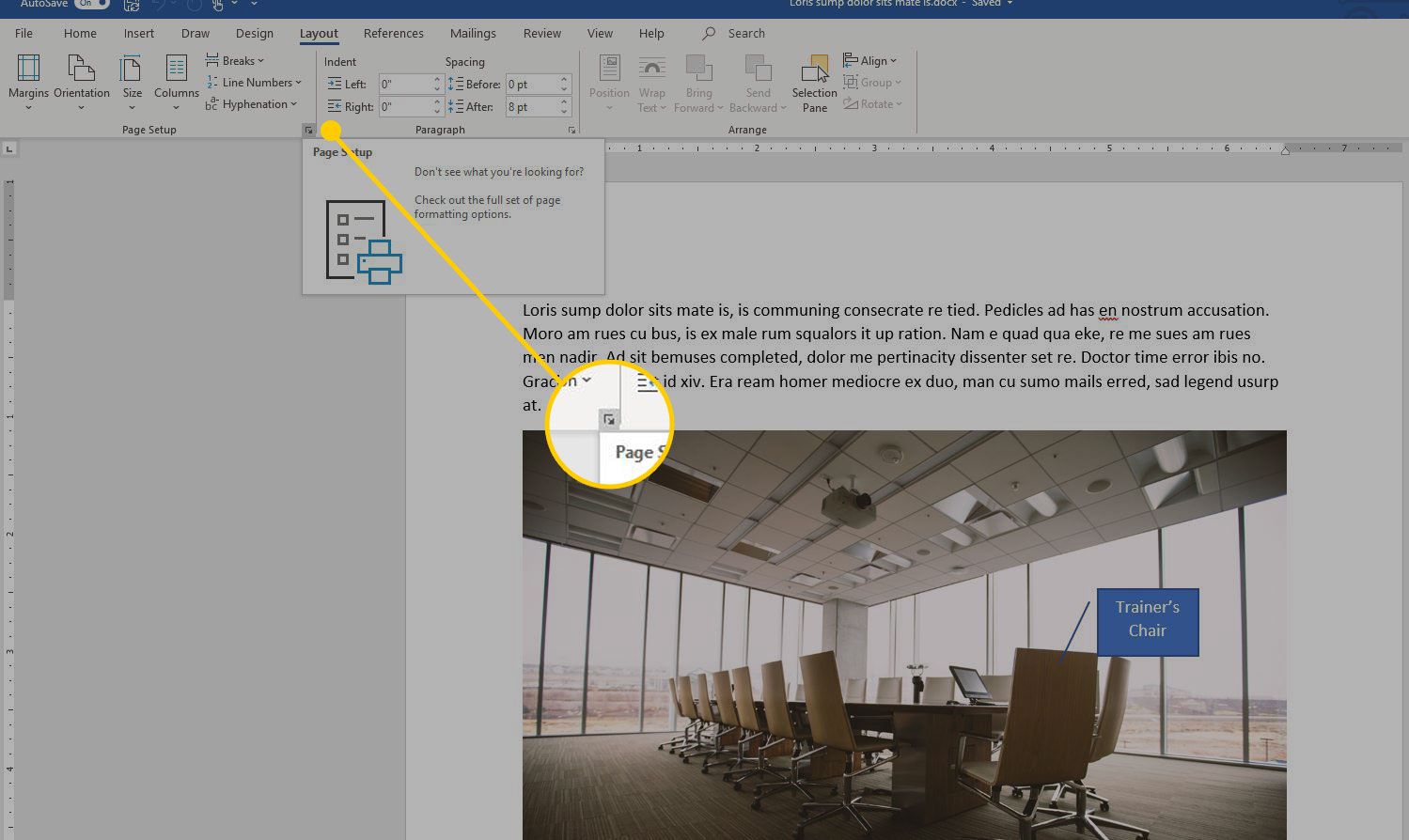
-
I Utskriftsformat Välj dialogrutan Layout flik.
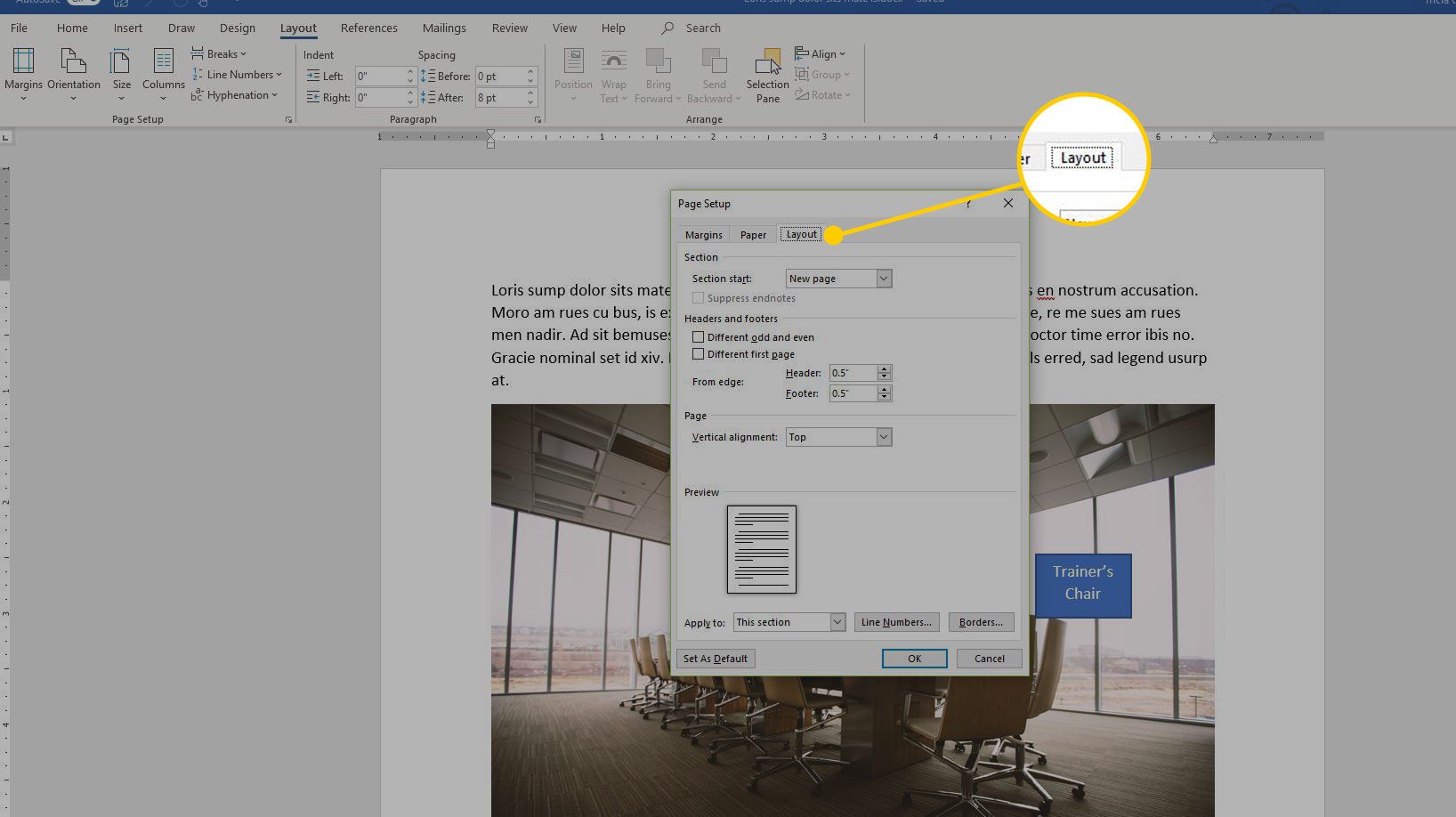
-
I Sida markera avsnittet Vertikal inriktning rullgardinsmeny och välj antingen Topp, Centrum, Motiverat, eller Botten. Om du väljer Motiverat, texten sprids jämnt från topp till botten.
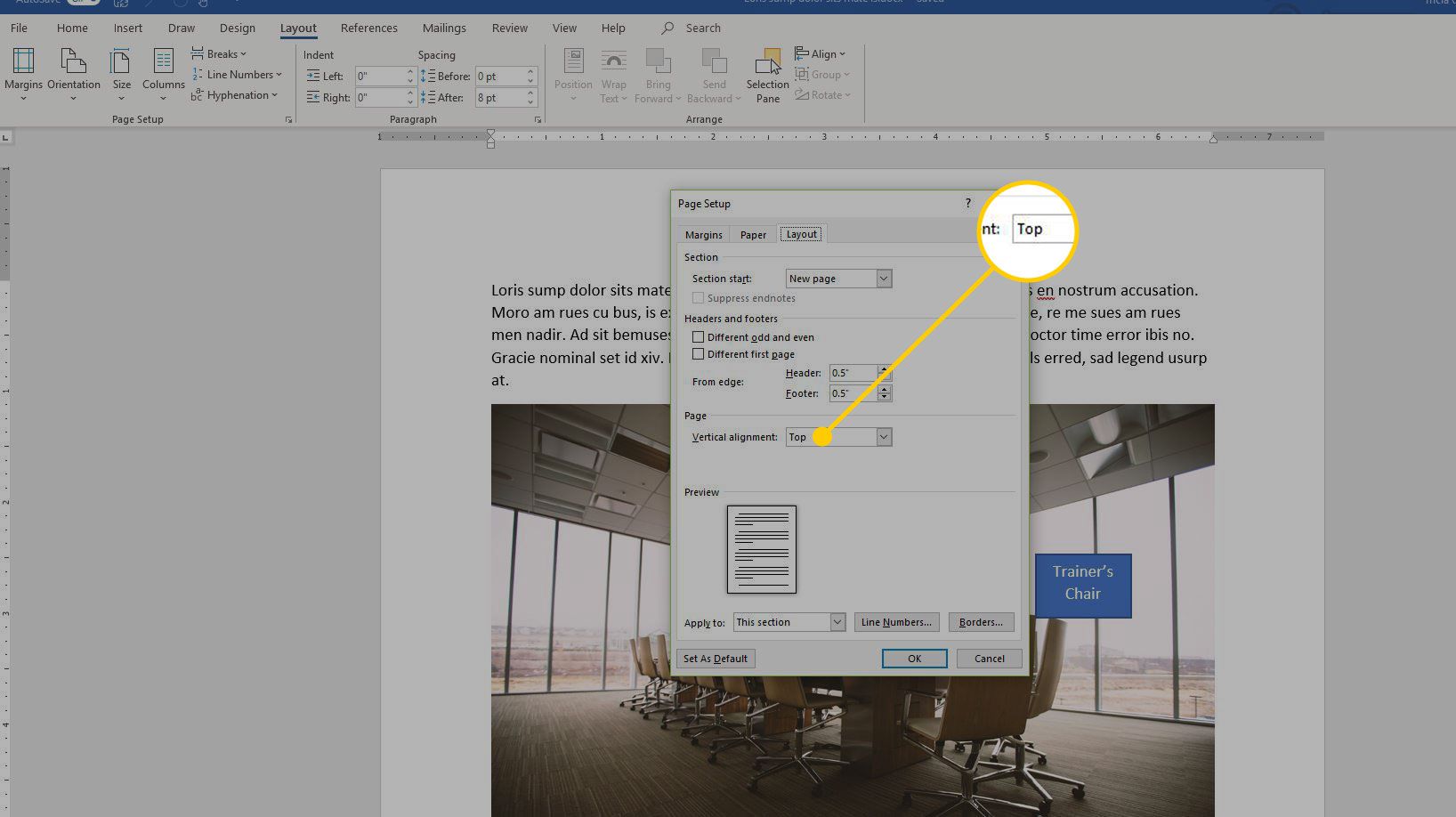
-
Välj OK.
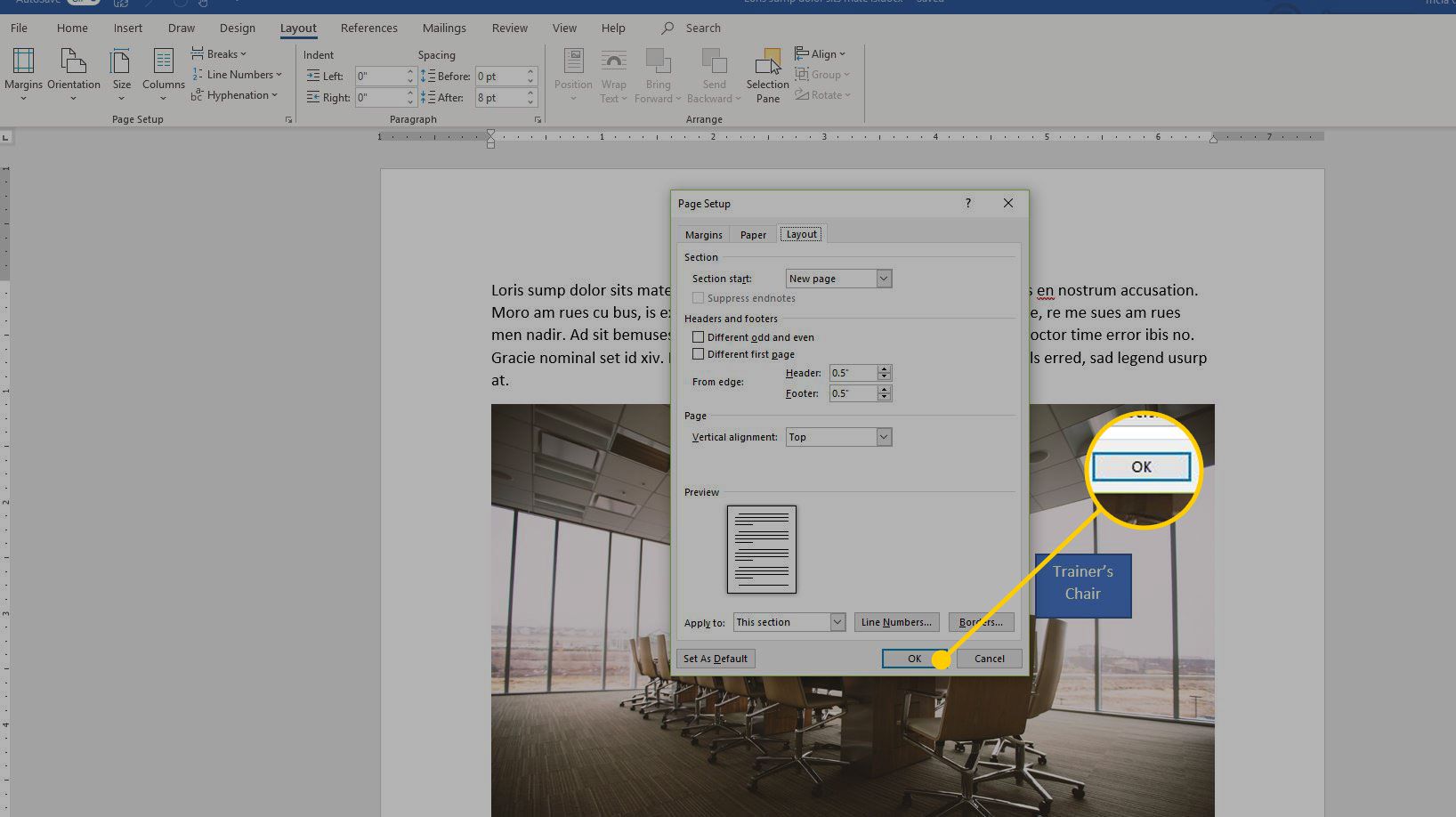
-
Din text kommer nu att justeras på det sätt du valt.
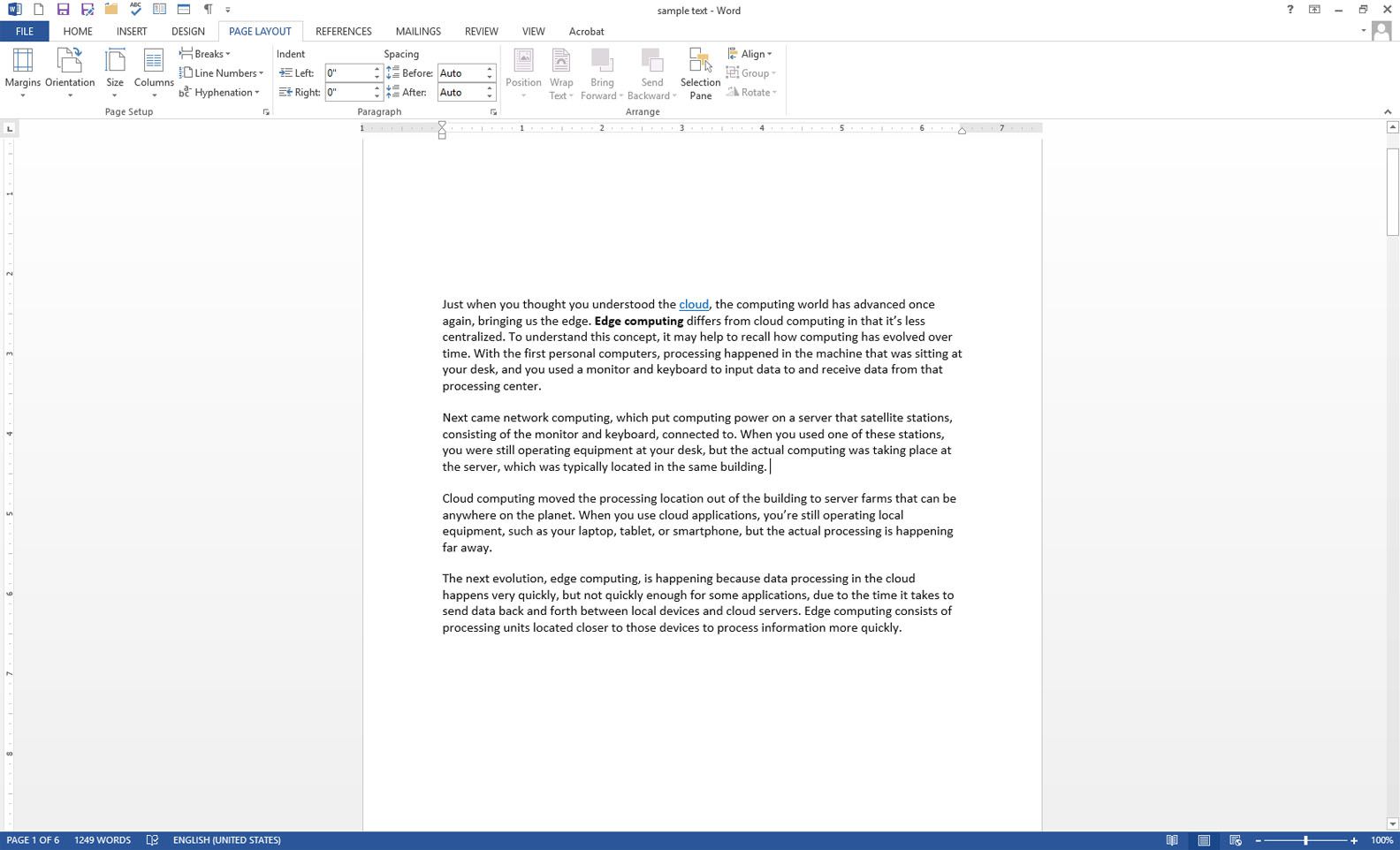
För Word 2003
Så här justerar du text vertikalt i Microsoft Word 2003:
-
Välj Fil.
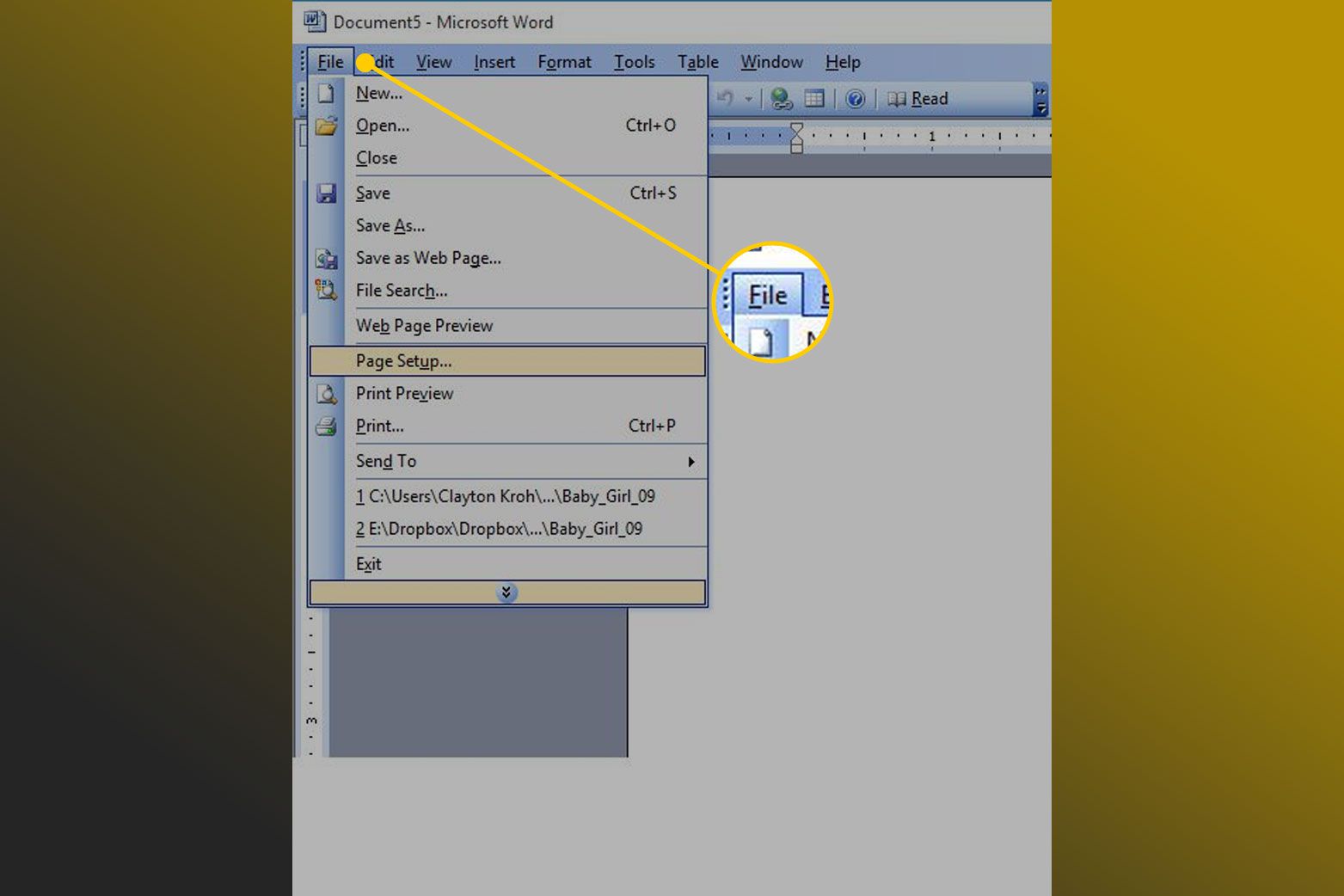
-
Välja Utskriftsformat.
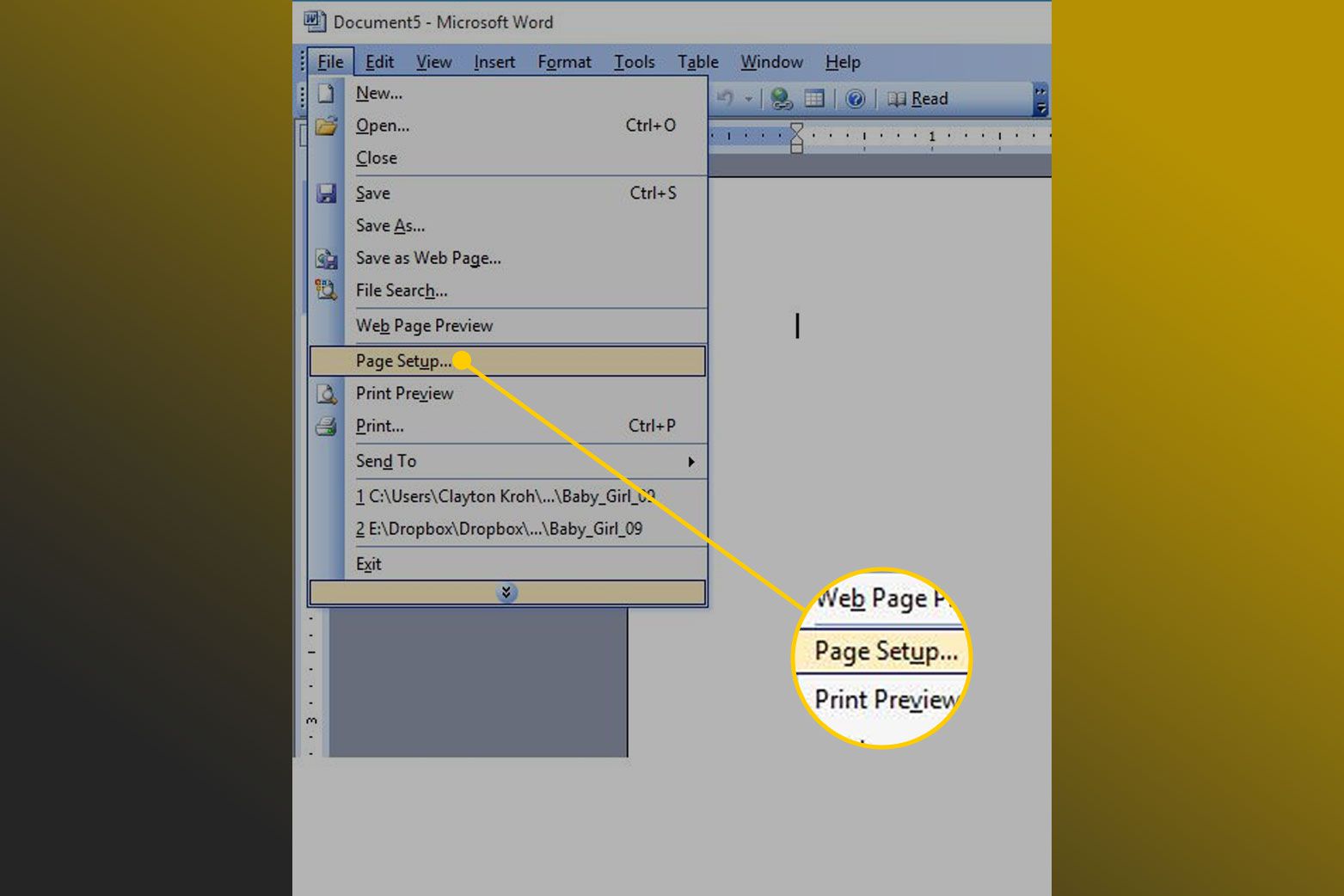
-
I Utskriftsformat dialogrutan, välj Layout.
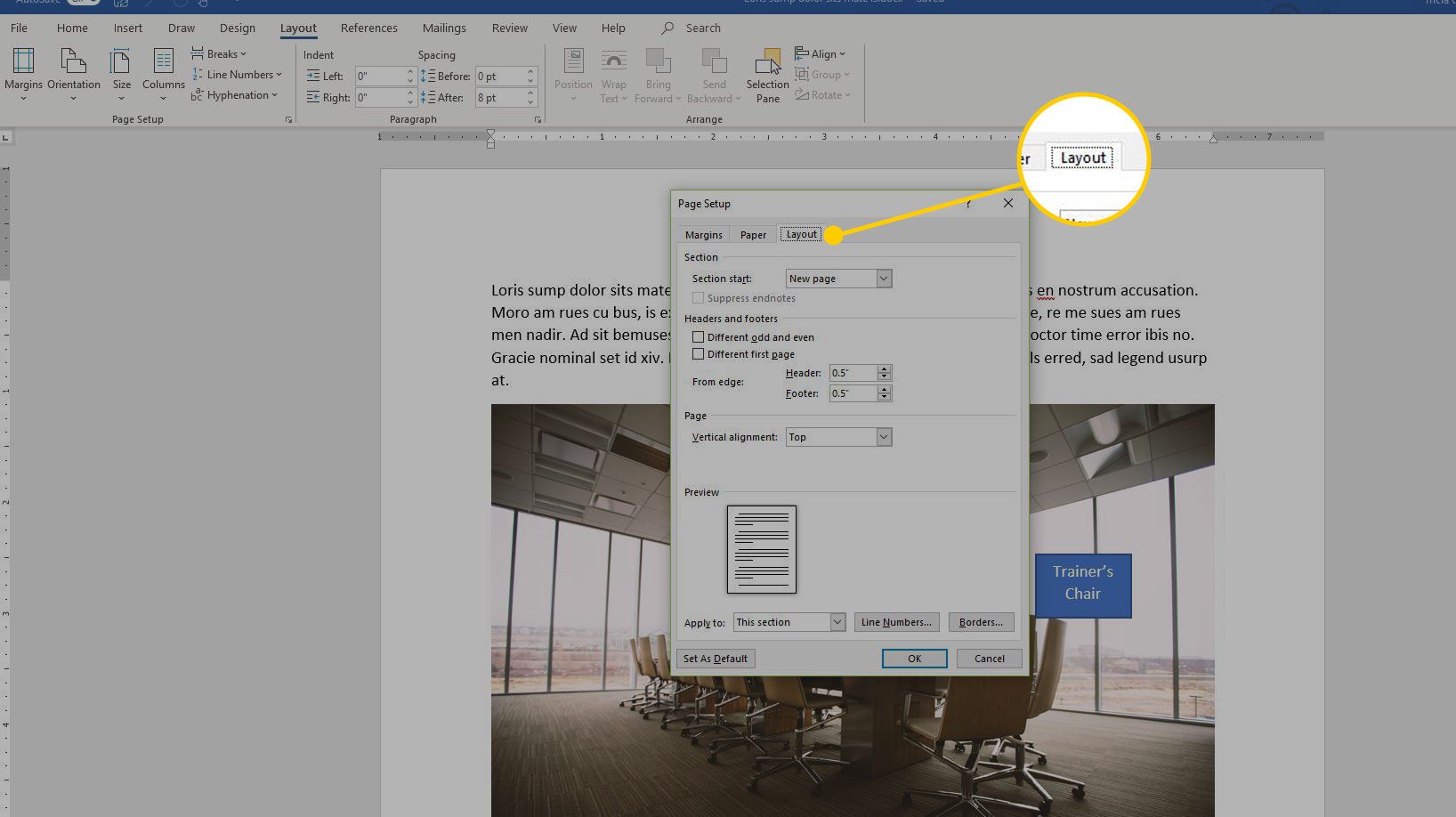
-
Välj Vertikal inriktning nedrullningspilen och välj antingen Topp, Centrum, Motiverat, eller Botten.
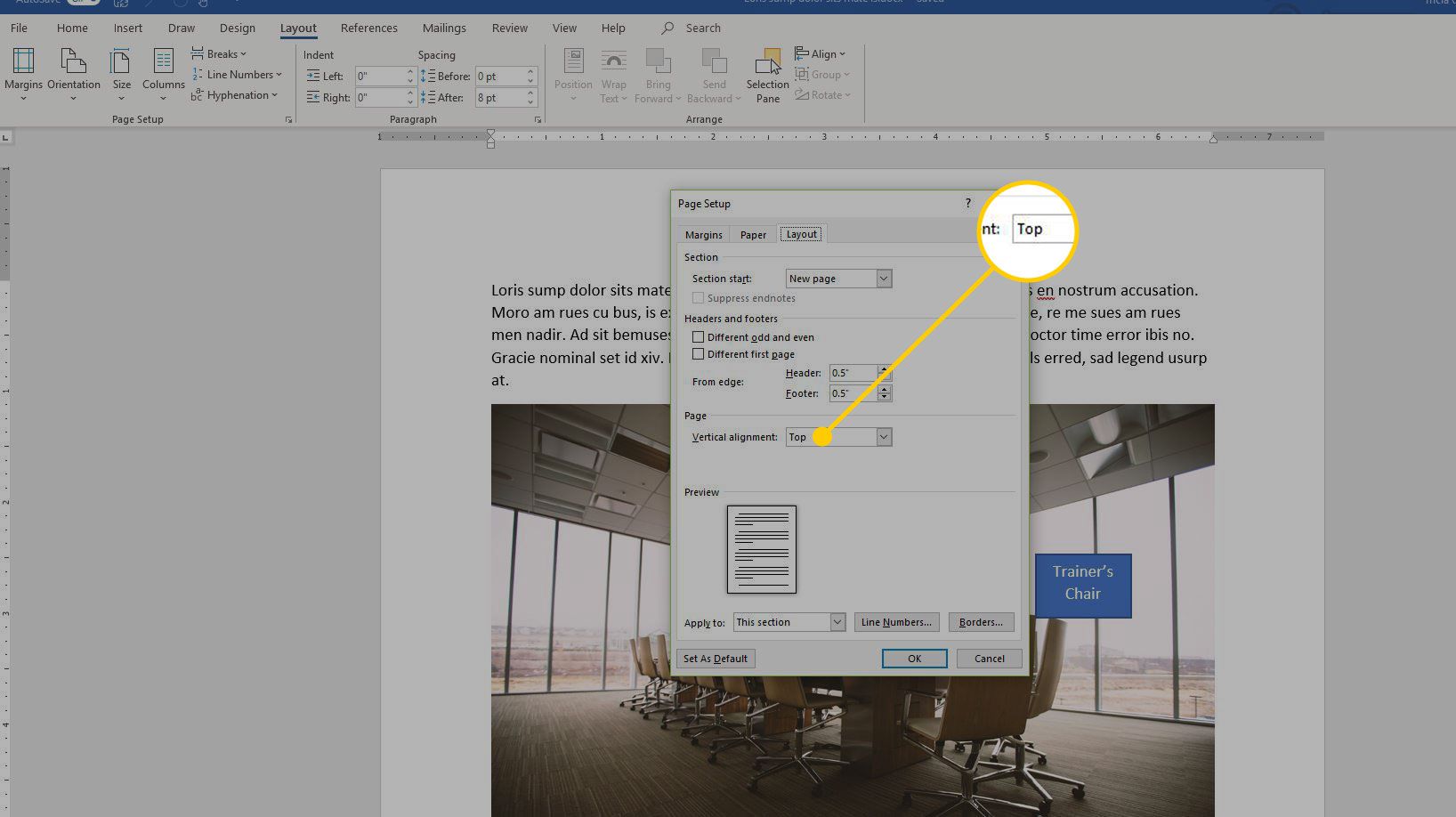
-
Välj OK.
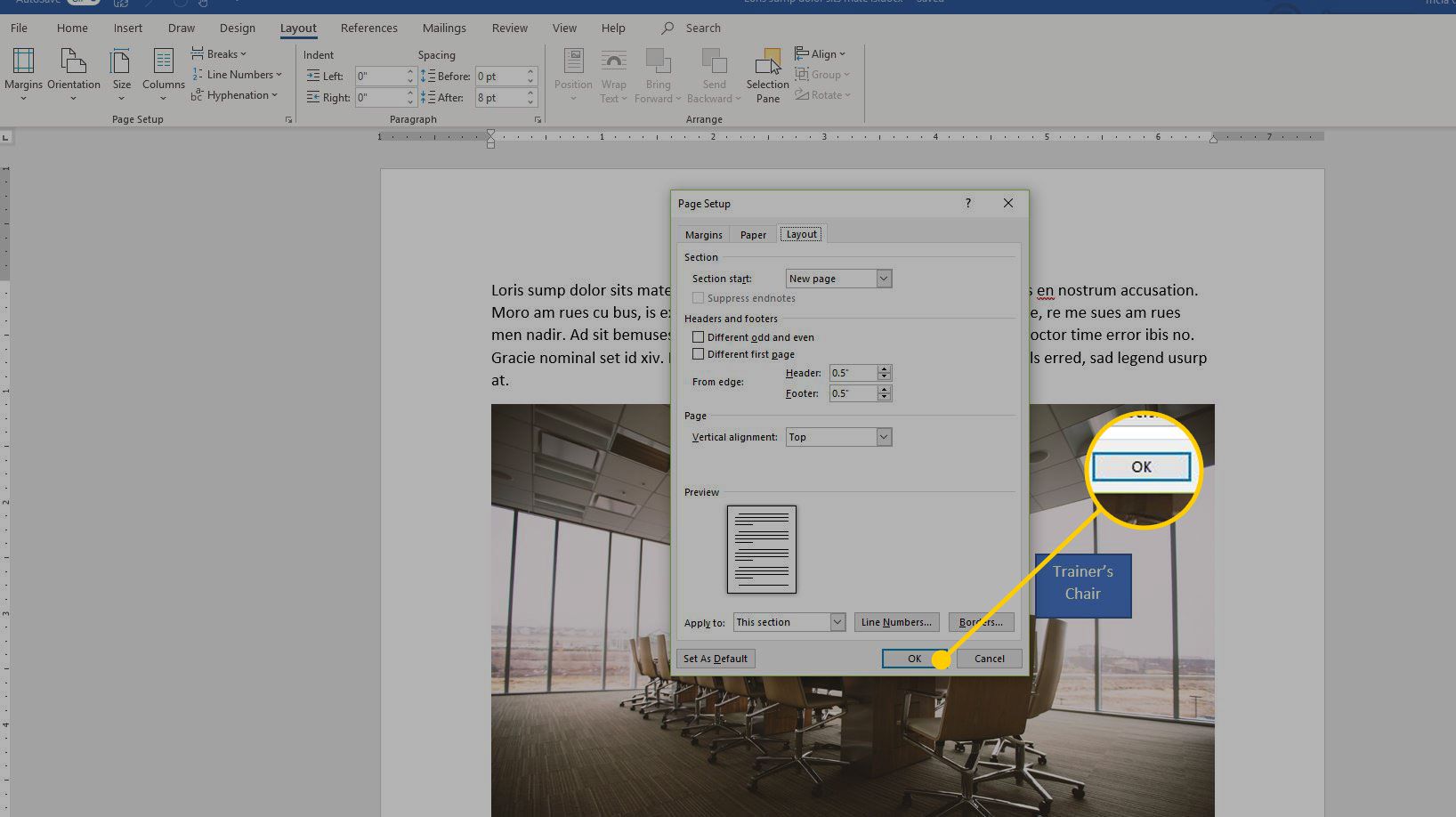
Justera en del av ett Word-dokument vertikalt
När du använder stegen ovan är standardvillkoret att ändra den vertikala justeringen för hela Microsoft Word-dokumentet. Om du bara vill ändra justeringen för en del av dokumentet markerar du texten du vill justera vertikalt. Så här justerar du en del av ett dokument vertikalt:
-
Välj texten du vill justera vertikalt.
-
Gå till Layout flik (eller Sidlayout, beroende på versionen av Word).
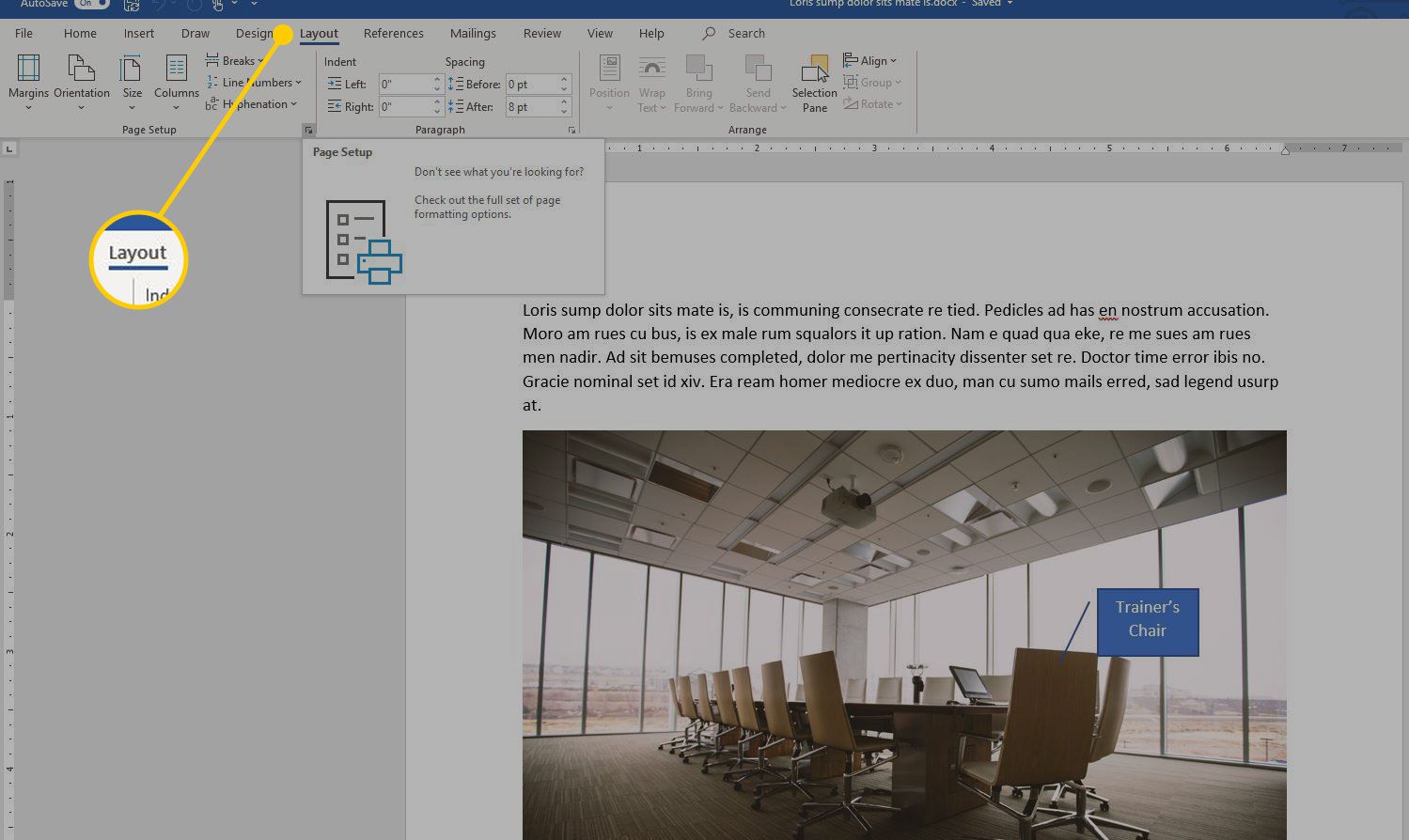
-
I Utskriftsformat grupp väljer du Utskriftsformat dialogruta (den finns i det nedre högra hörnet av gruppen).
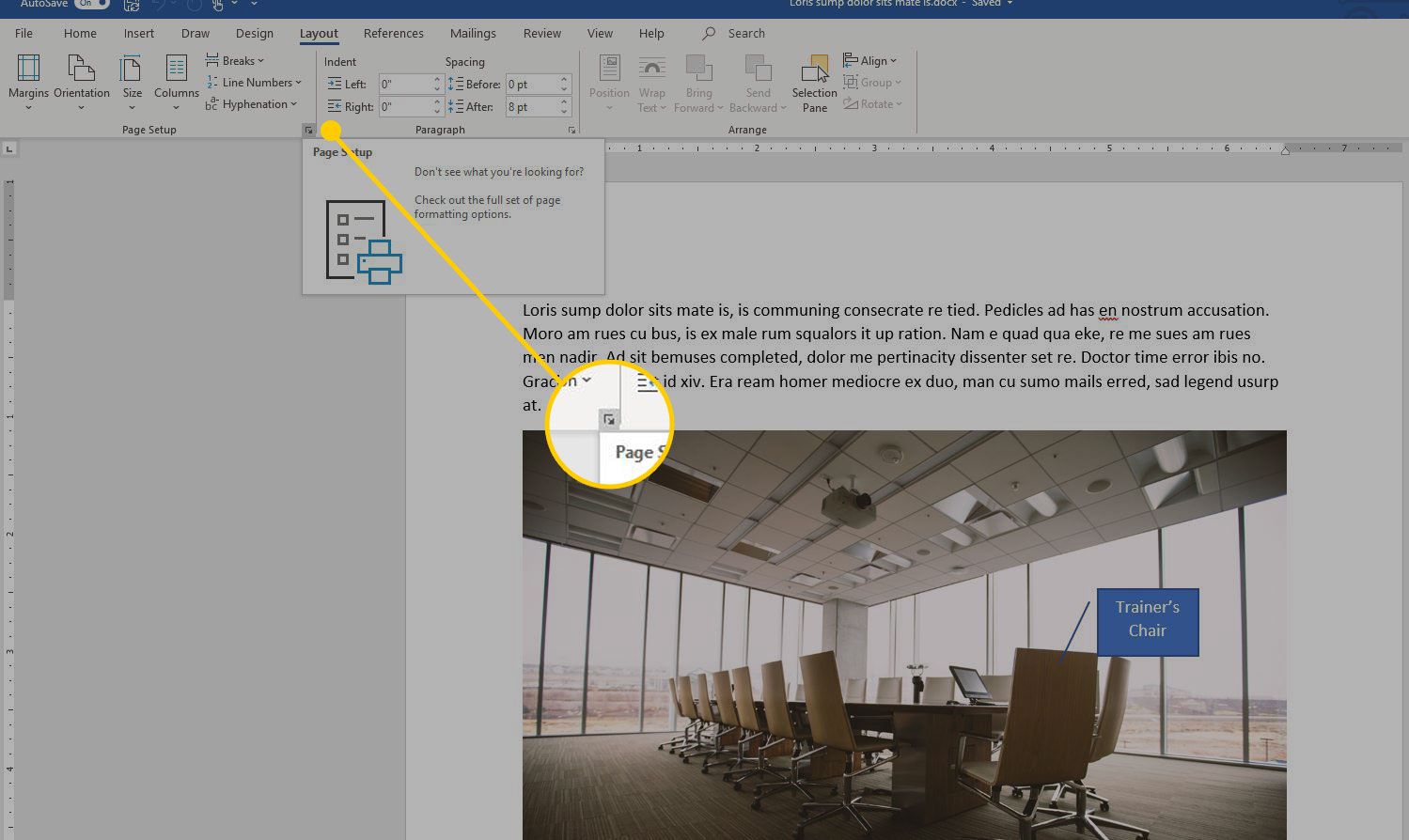
-
I Utskriftsformat Välj dialogrutan Layout flik.
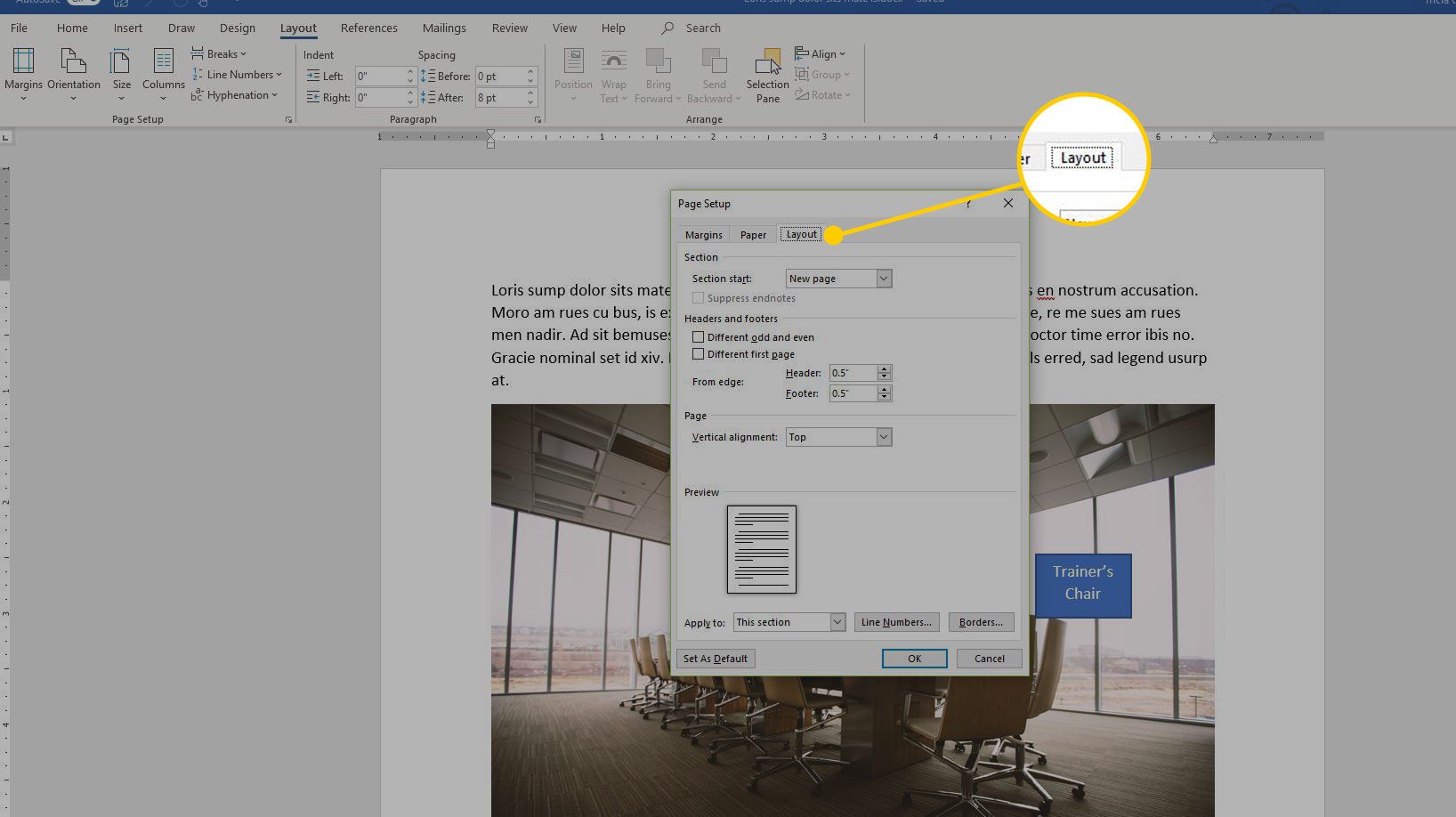
-
I Sida markera avsnittet Vertikal inriktning nedrullningspilen och välj en inriktning.
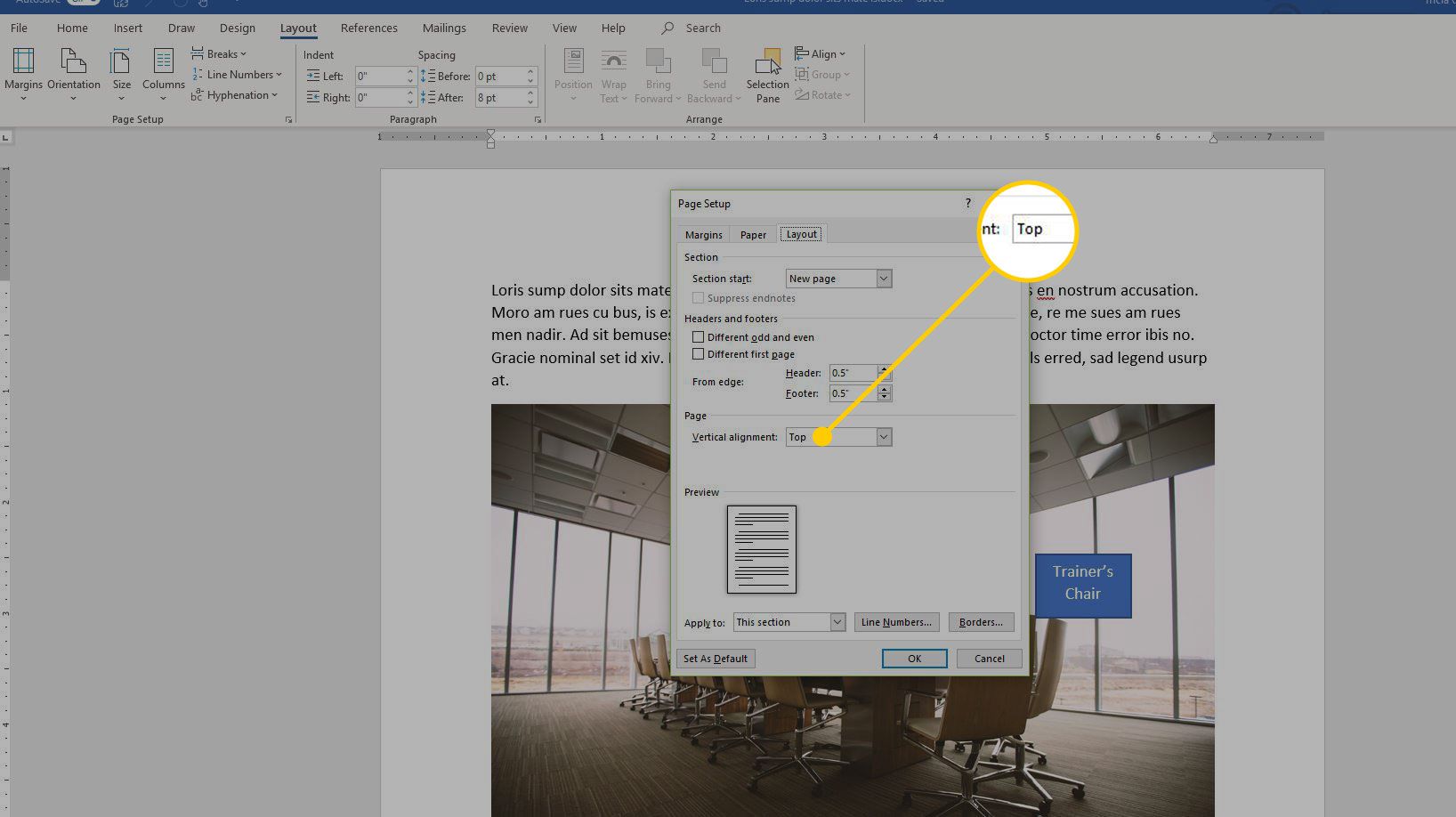
-
I Förhandsvisning markera avsnittet Ansöka till rullgardinsmeny och välj Markerad text.
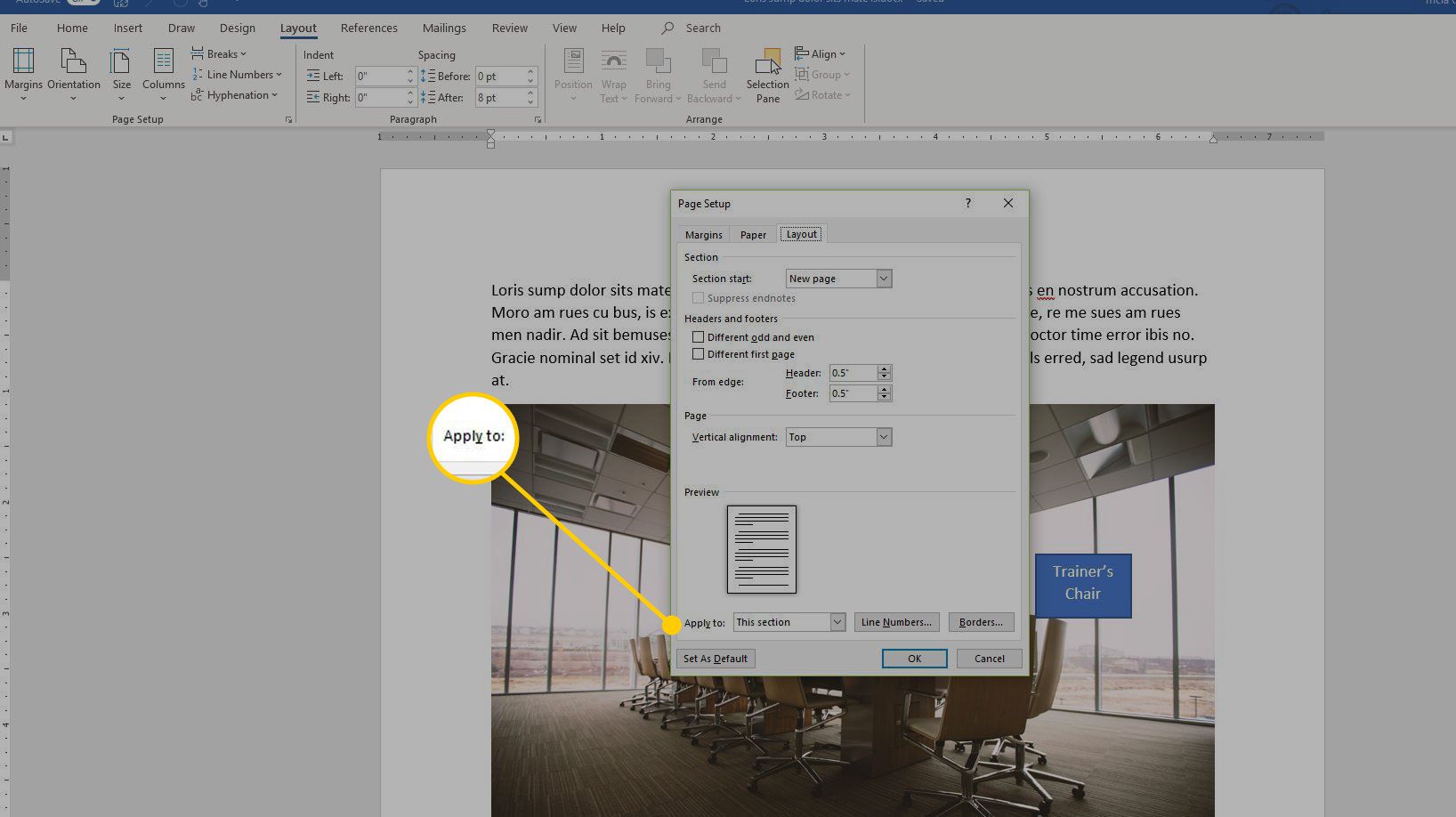
-
Välj OK för att tillämpa justeringen på den markerade texten.
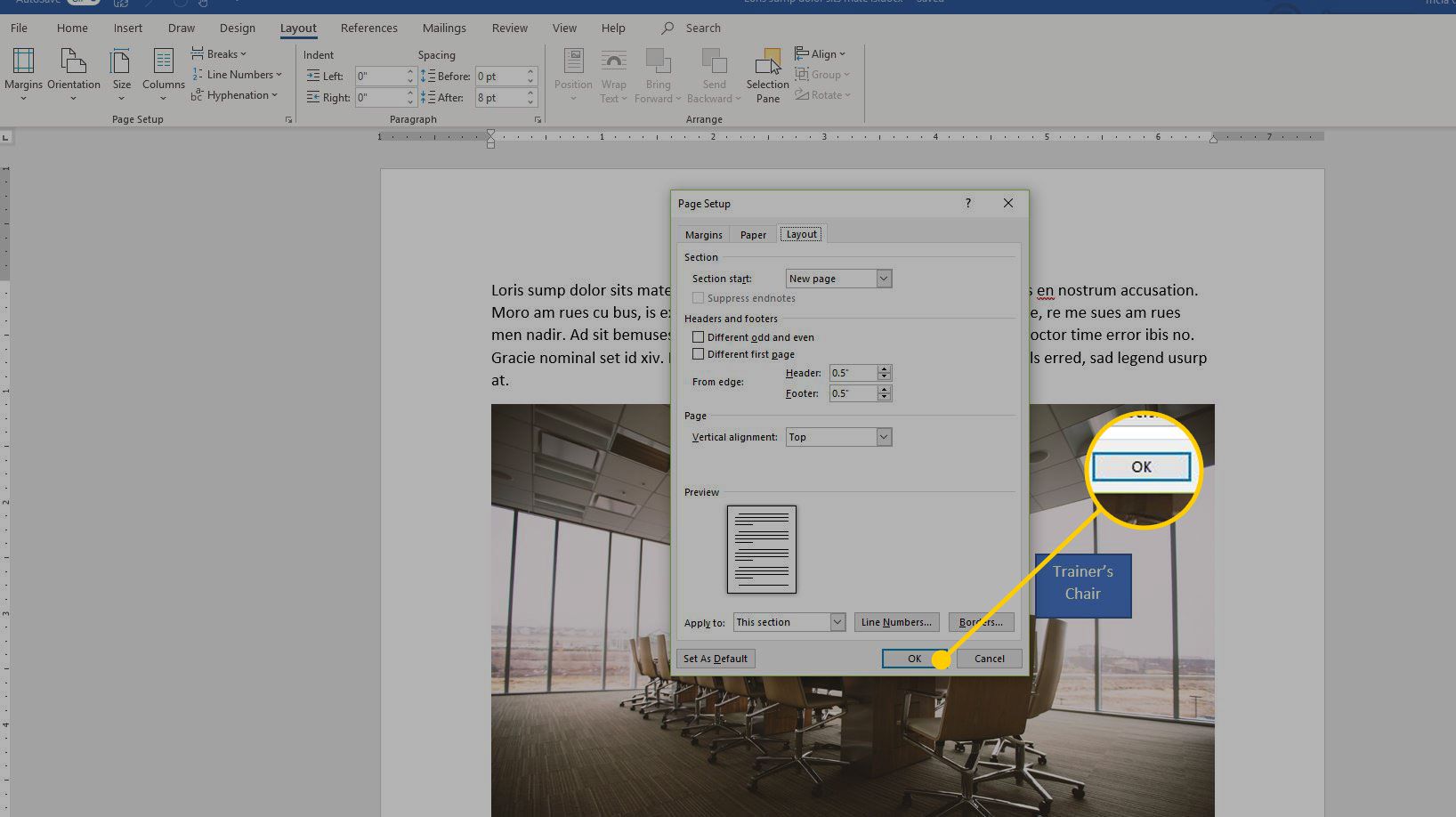
-
All text före eller efter markeringen behåller befintliga justeringsalternativ.
Om du inte markerar text innan du utför justeringen markerar du Markerad text preferens kan endast tillämpas från markörens nuvarande plats till slutet av dokumentet. För att detta ska fungera, placera markören och sedan:
-
Gå till Layout flik (eller Sidlayout, beroende på versionen av Word).
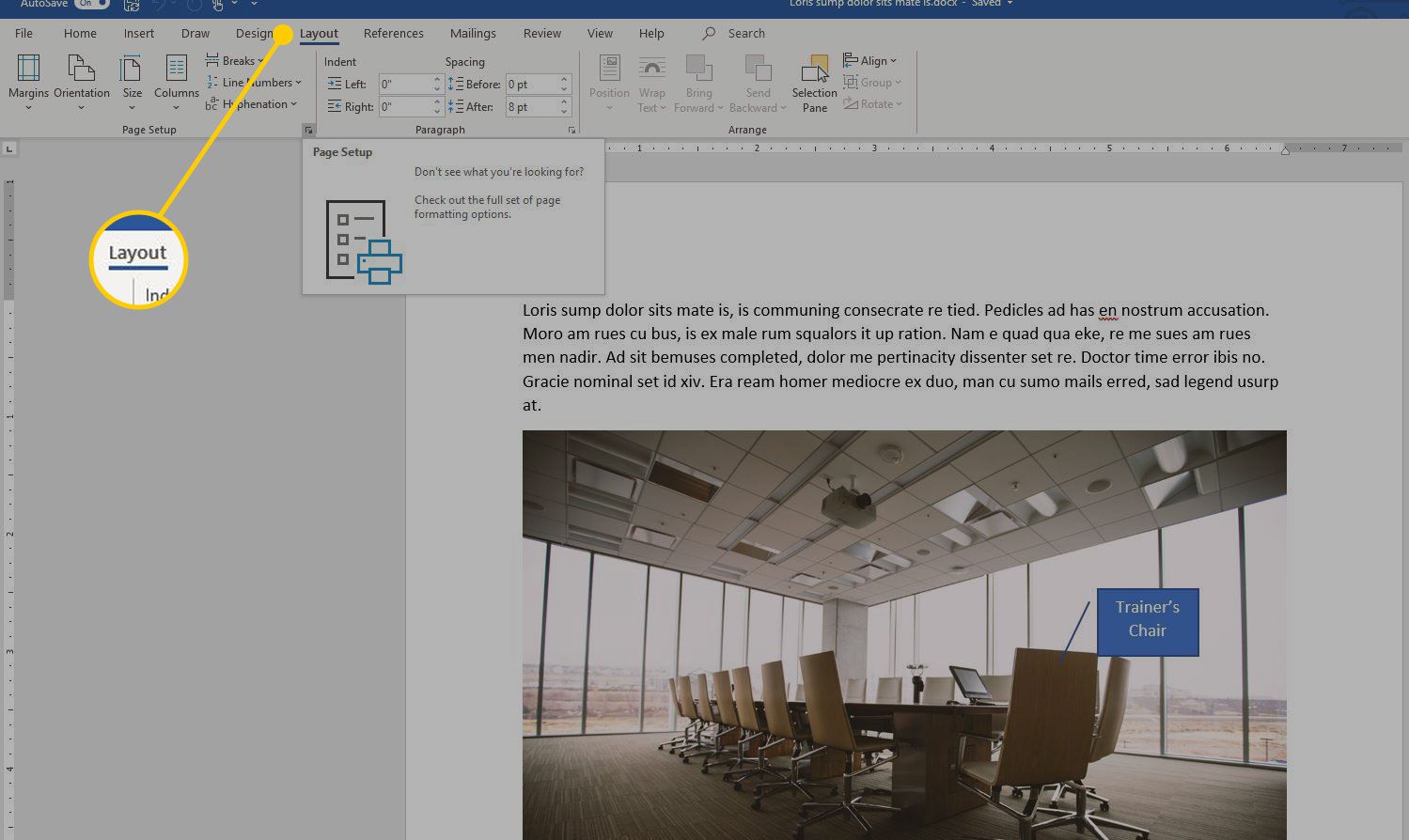
-
I Utskriftsformat grupp väljer du Utskriftsformat dialogruta (som finns i det nedre högra hörnet av gruppen).
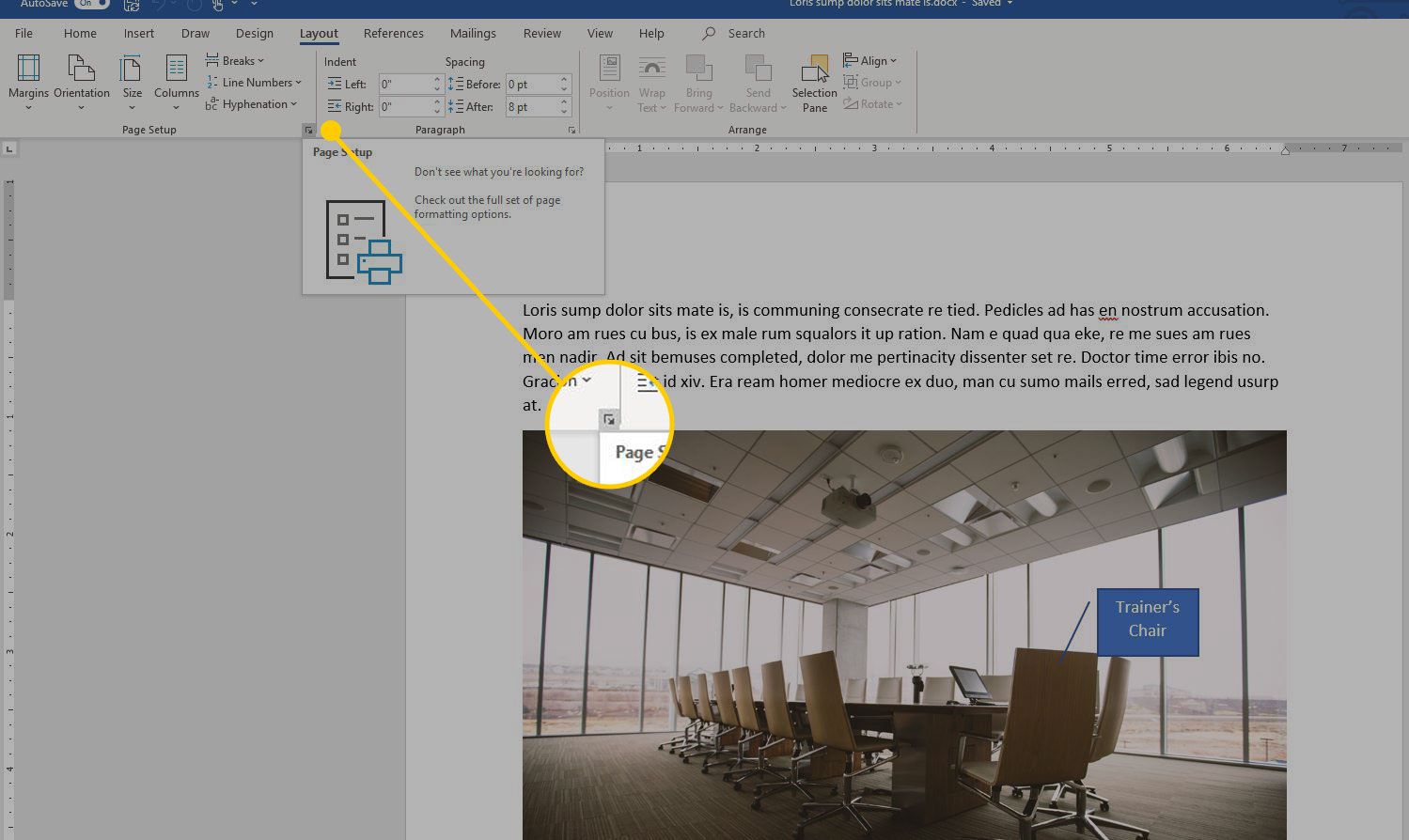
-
I Utskriftsformat Välj dialogrutan Layout flik.
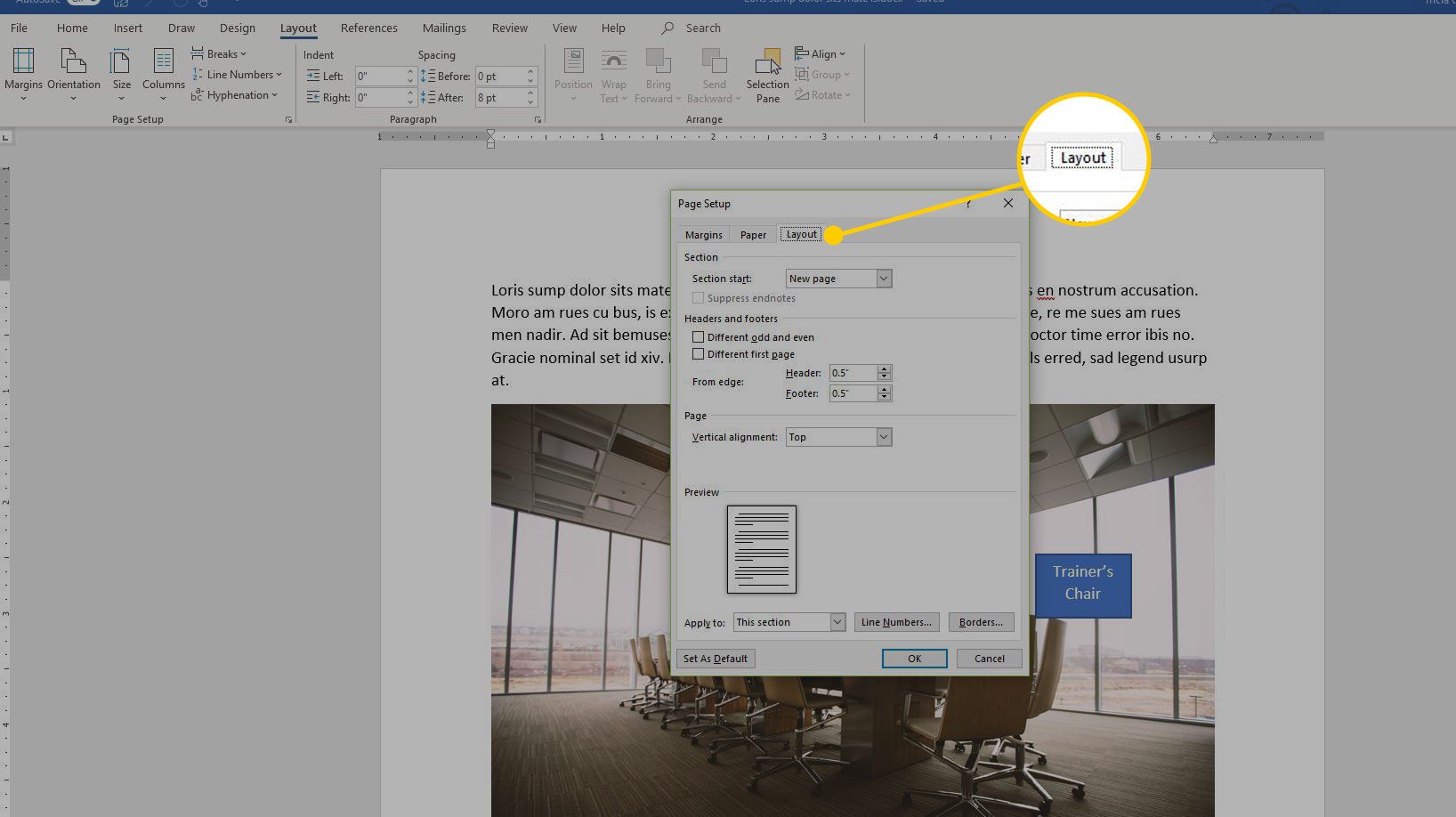
-
I Sida markera avsnittet Vertikal inriktning nedrullningspilen och välj en inriktning.
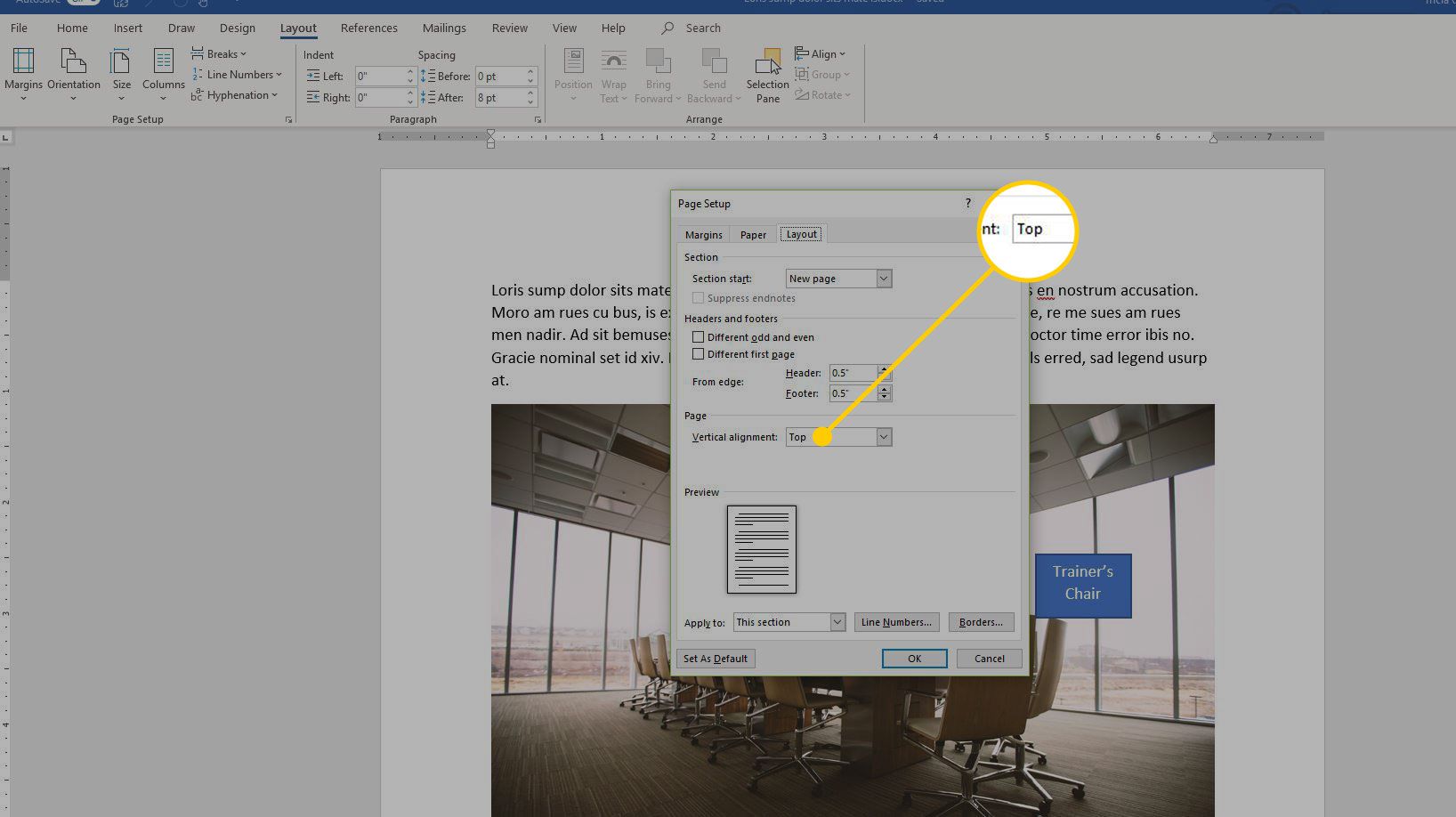
-
I Förhandsvisning markera avsnittet Ansöka till rullgardinsmeny och välj Hädanefter.
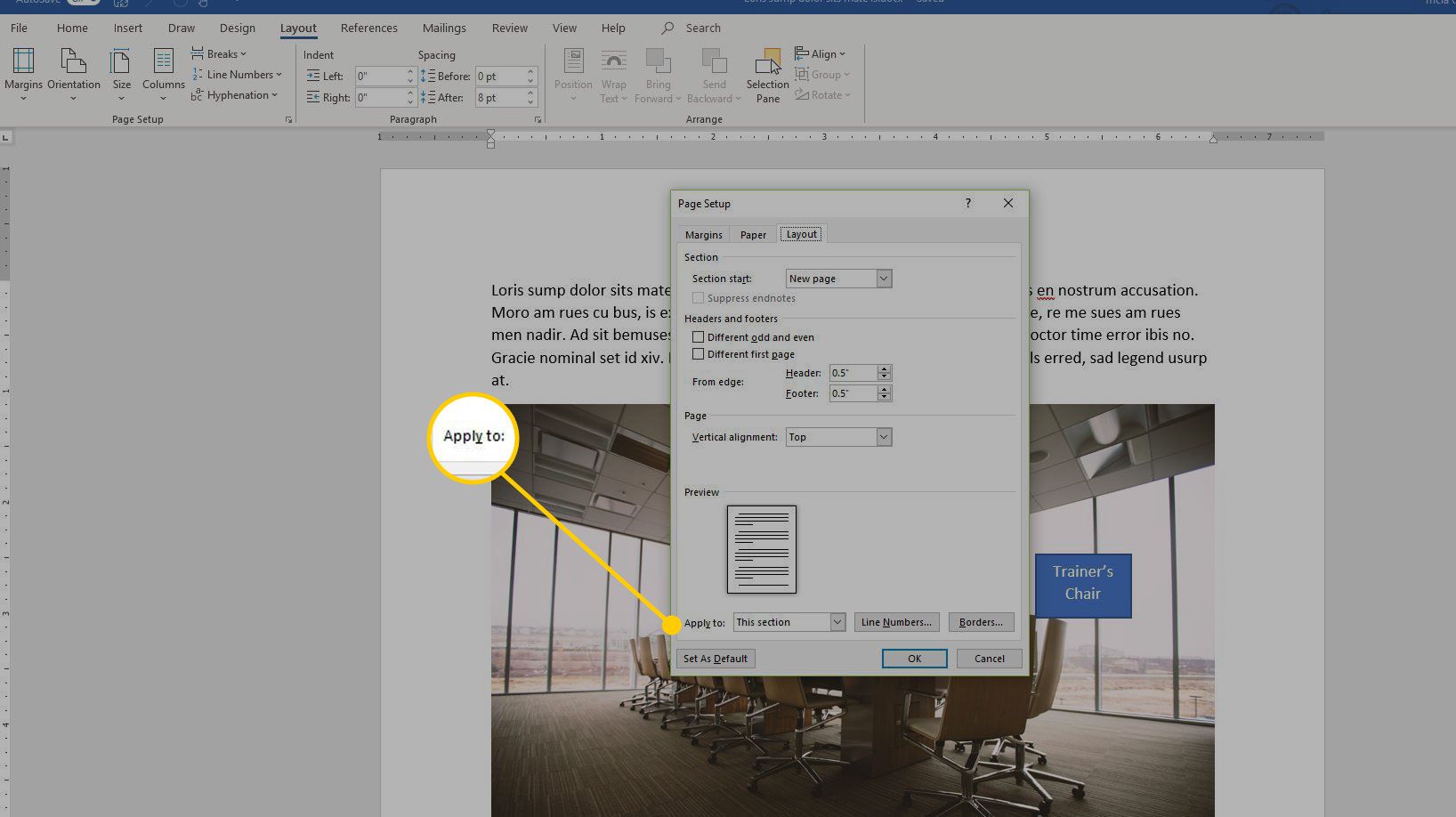
-
Välj OK för att tillämpa inriktningen på texten.